本文由 发布,转载请注明出处,如有问题请联系我们! 发布时间: 2021-05-26虚拟机VMware安装黑苹果Mac Os教程
加载中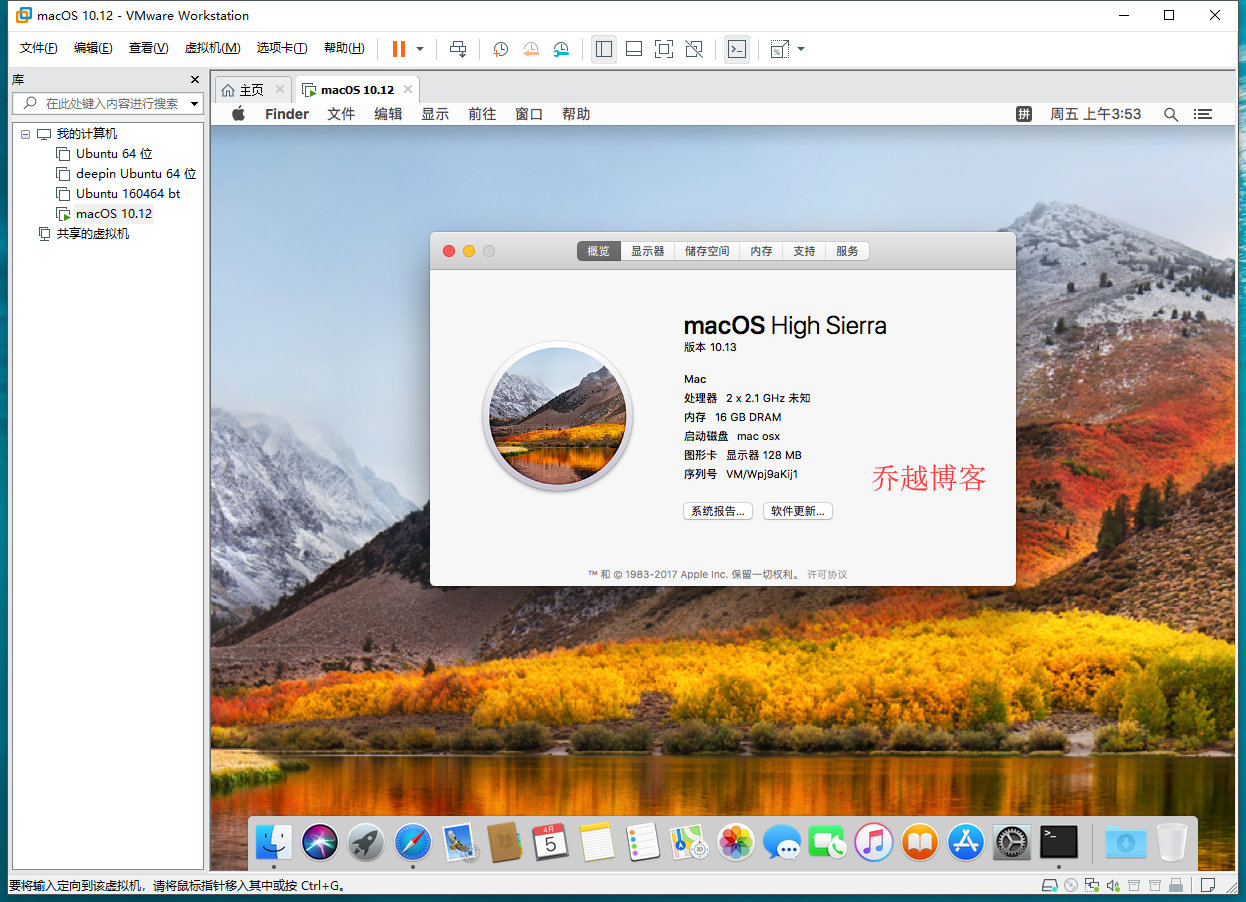
向往苹果本但是。。。
好吧废话不多说开始
1.下载虚拟机VMware 15
1)这个就很简单了,直接上连接: 官网下载(_PS:可能网站速度有点慢_)
2)在最下面我也给放上了 安装包等所需要的所有东西!
3)下好了后直接安装,过程就不累赘了,注册码如下
110L3-9135J-M807A-08ARK-84V7L
YZ718-4REEQ-08DHQ-JNYQC-ZQRD0
不行的话就再找找吧(_失效了 的话我在下载里面放了一个注册机_)
2:下载mac(黑苹果)系统
1)网上版本比较多这里放一个我用的吧mac os 10.13 提取码:r06q
2)下载好了后再下载一个破解VM装黑苹果的补丁破解补丁 提取码:vl17
3:安装破解补丁
1)解压

得到个这个文件夹

2)在点击进去 管理员运行:win-install.cmd 这个文件
(PS:运行这个软件前记得关掉vm的进程)
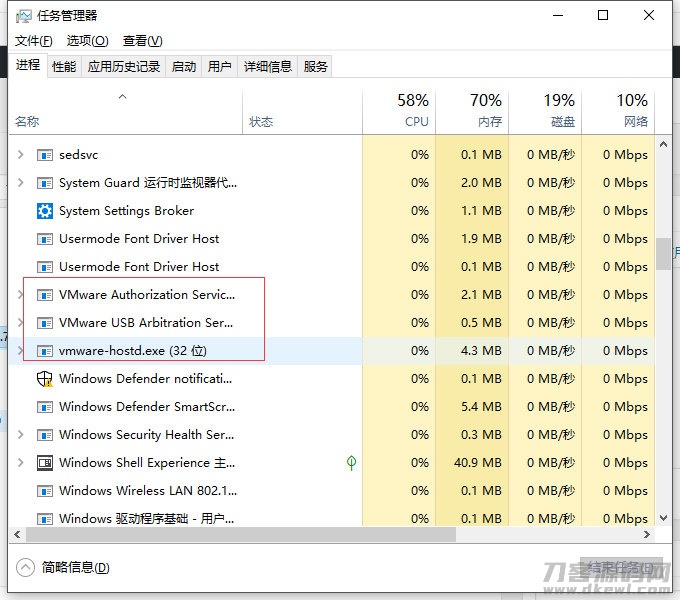
所有带VM的进程全部结束运行!后在去打开 win-install.cmd 这个文件
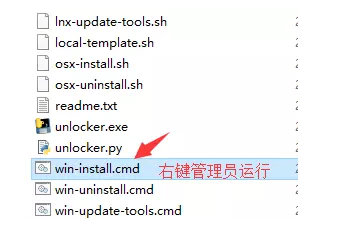
注:装这个是为了让 Win10 环境下的 虚拟机VM15 支持 mac 系统的安装,成功后,
在选择客户机操
作系统时会有 Mac OS 的选项
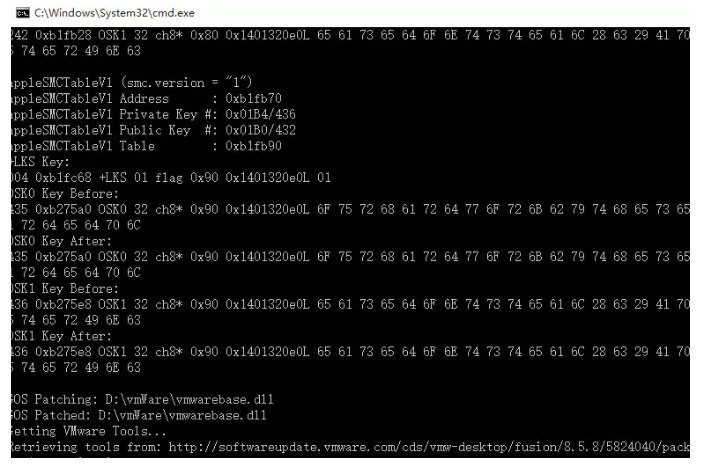
4:开始安装mac系统
1)打开VMware 并新建虚拟机
选择典型即可
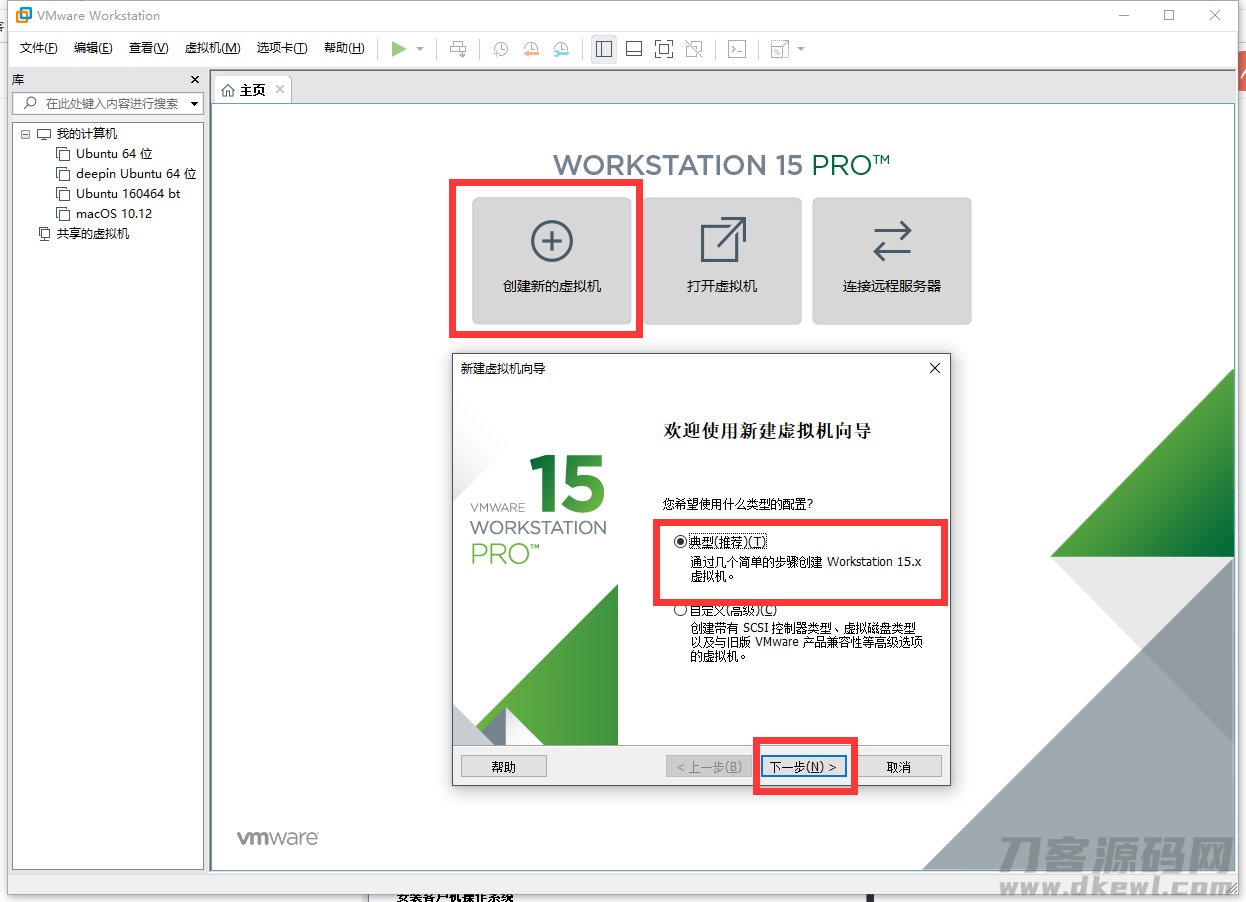
2)按下面一部一部走就可以了
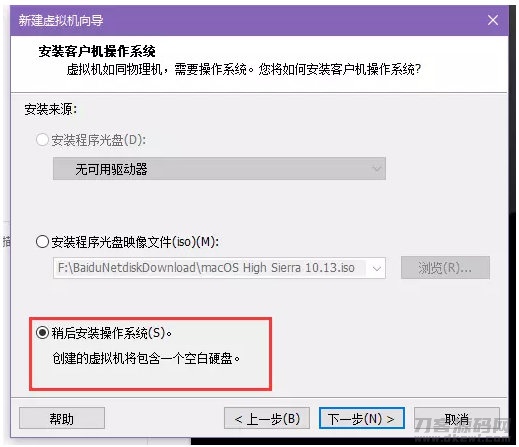
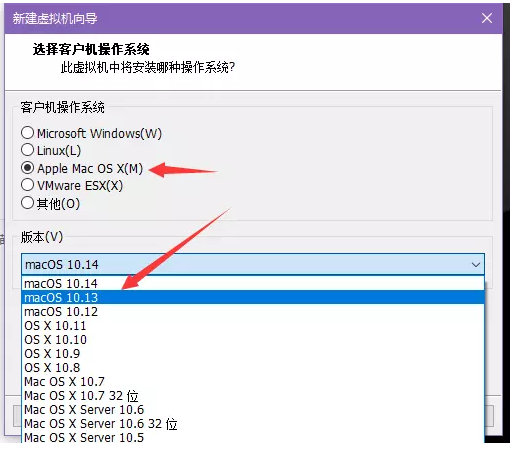
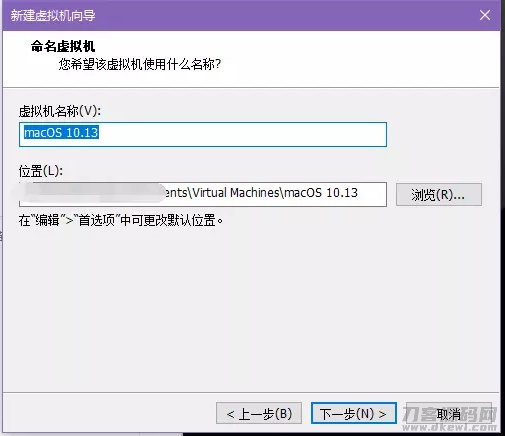
随便放一个盘就行,不建议放C盘,最好单独建一个目录放比较好
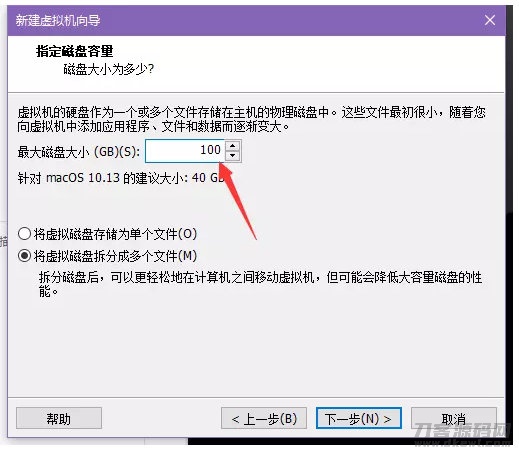
此处看你要用多少个G自己 设置 就行
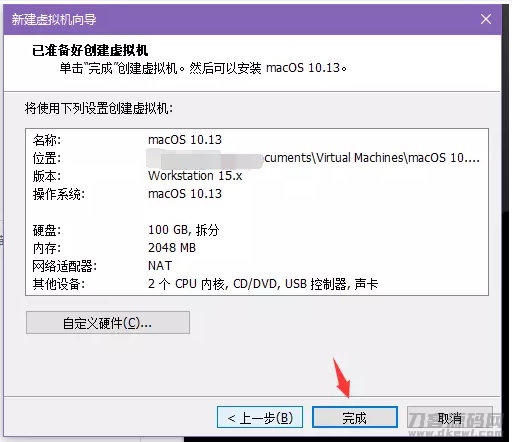
3)安装苹果系统镜像iso文件
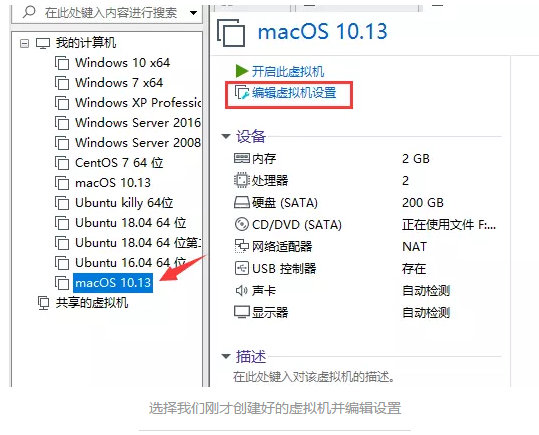
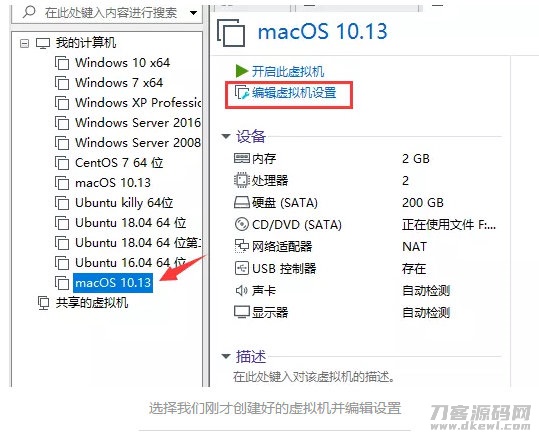
4)不要着急启动
在我们刚才创建虚拟的那个目录找到这个文件 macOS 10.12.vmx (可能名字会不同 但都是vmx结尾)
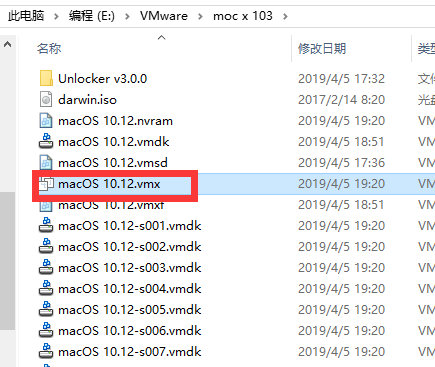
用文档txt方式打开它 并找到 smc.present = “TRUE” 后在这串代码下面
加上 smc.version = “0”
加载这个参数后面一行, 保存退出。重新启动客户机发现能正常启动了。
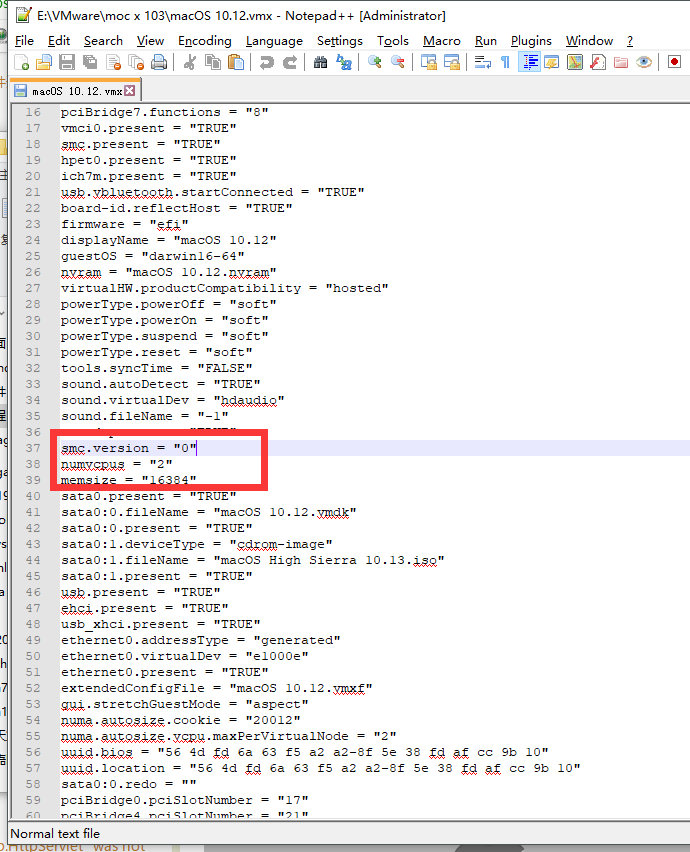
然后就可以去启动了!
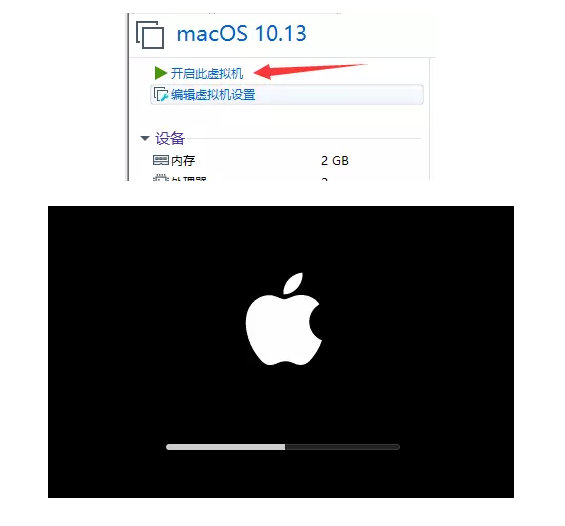
5:安装mac系统也就是激活
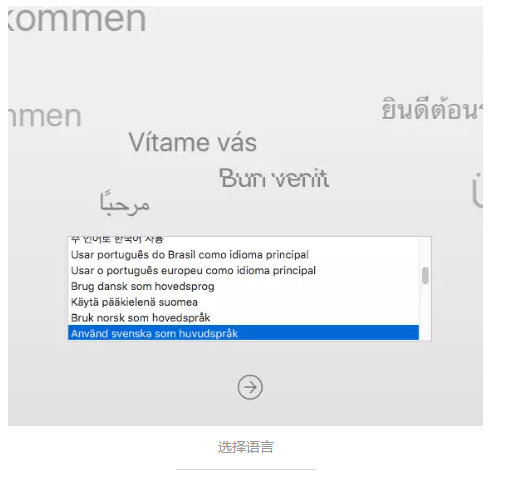
这里会显示没有可用的空间
点击屏幕上方的 “实用工具 -> 磁盘工具”。选中 “ vmware workstation SATA hard drive media ”,点击 “抹掉”。
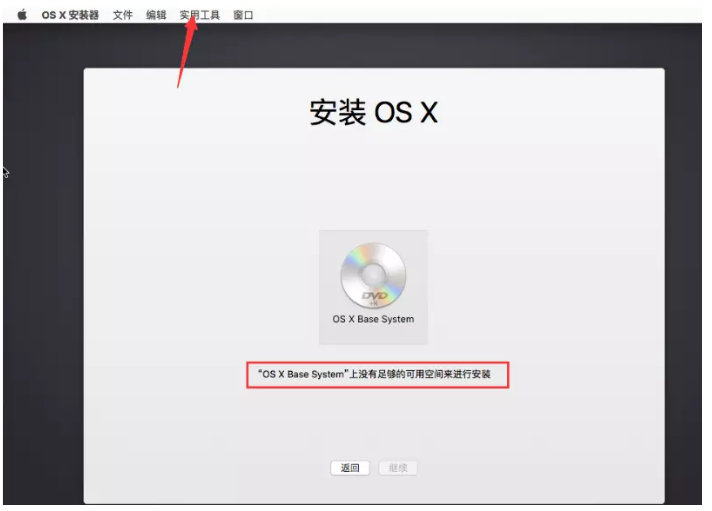
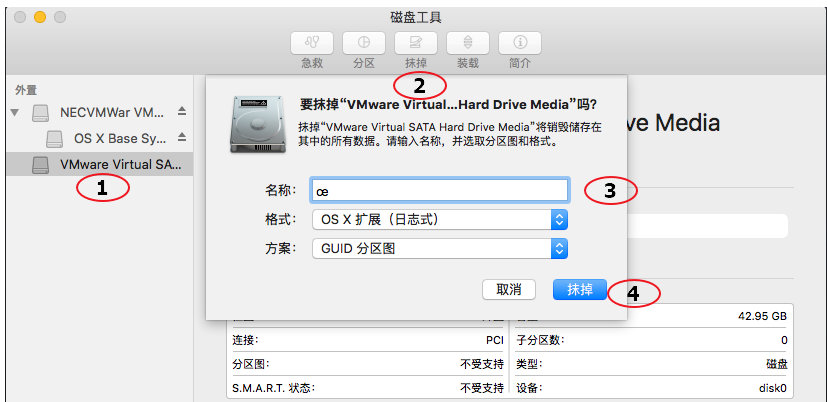
退出 “磁盘工具”,再次进行安装,此时选择出现的分区。
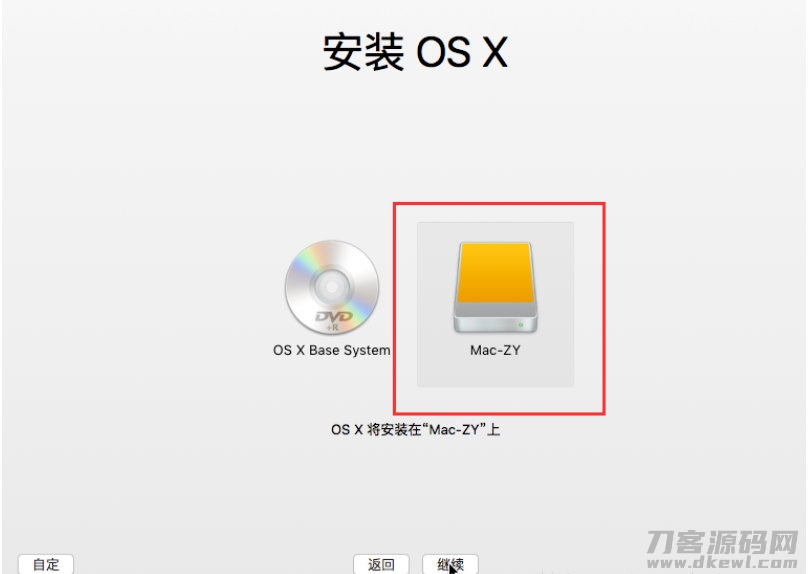
后面都是常规化操作。



